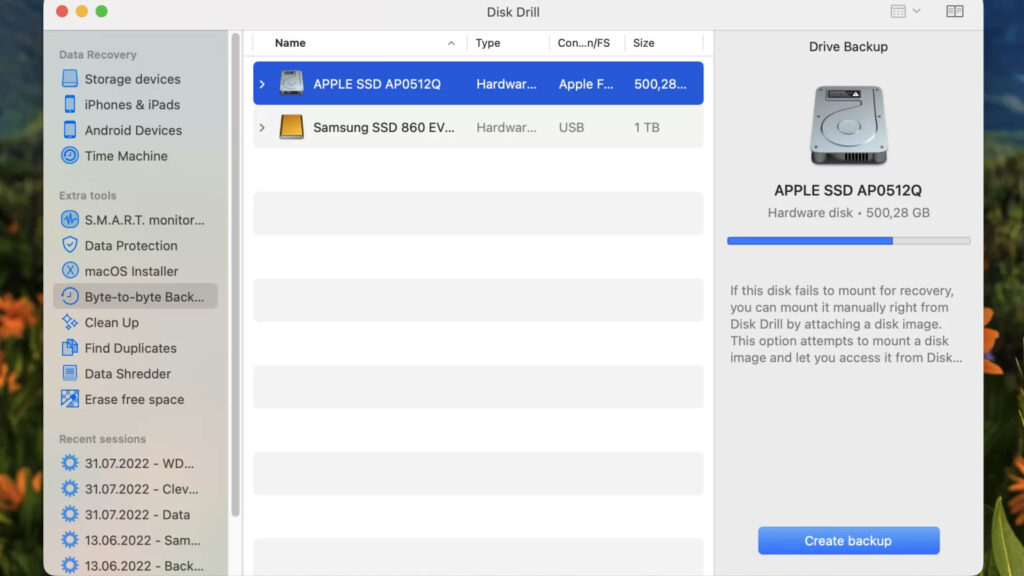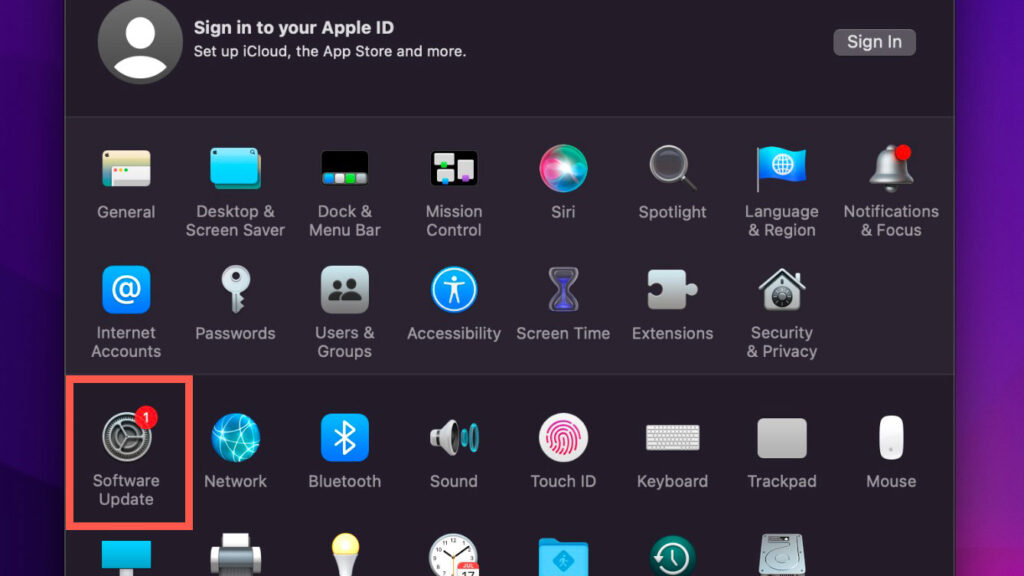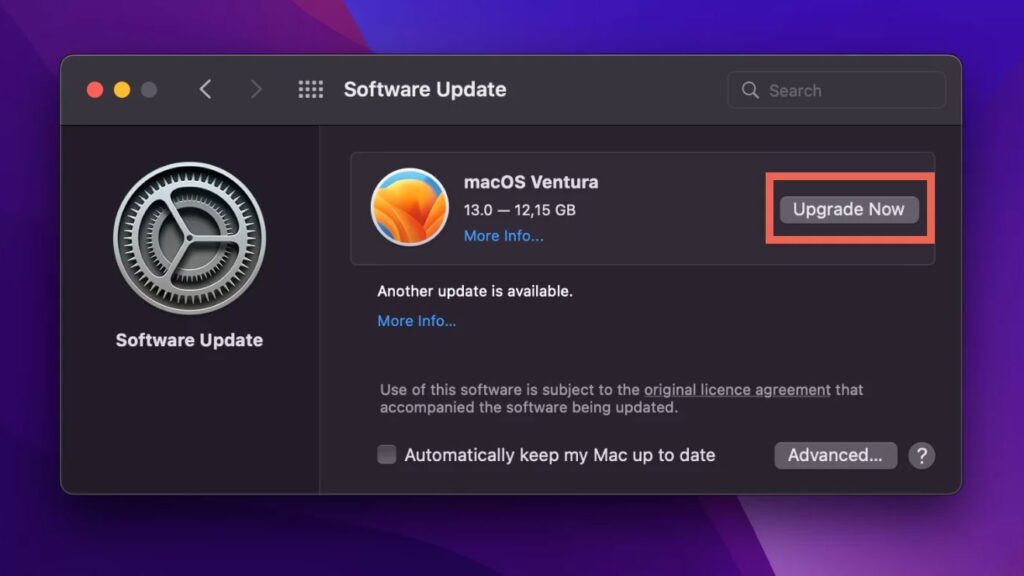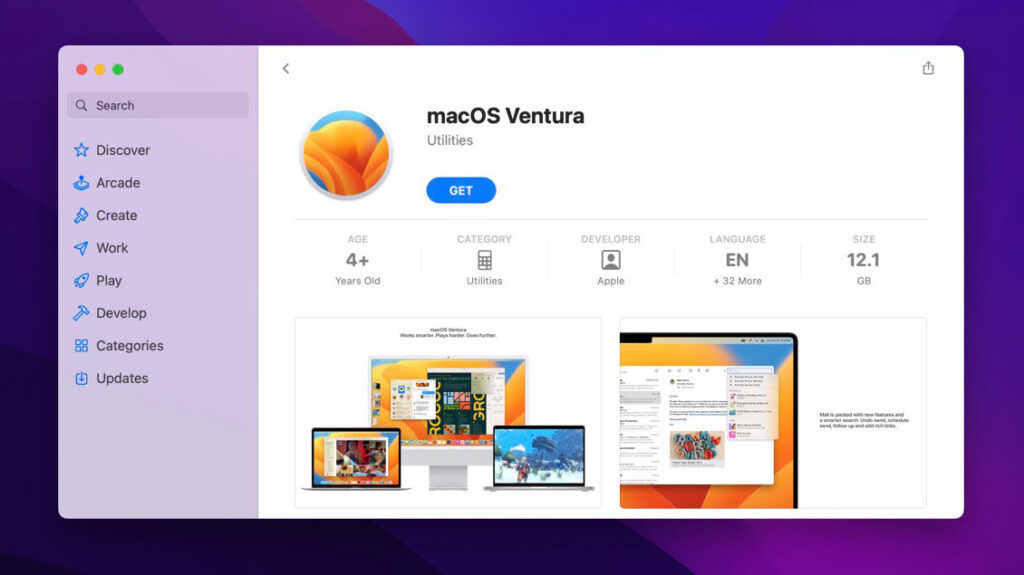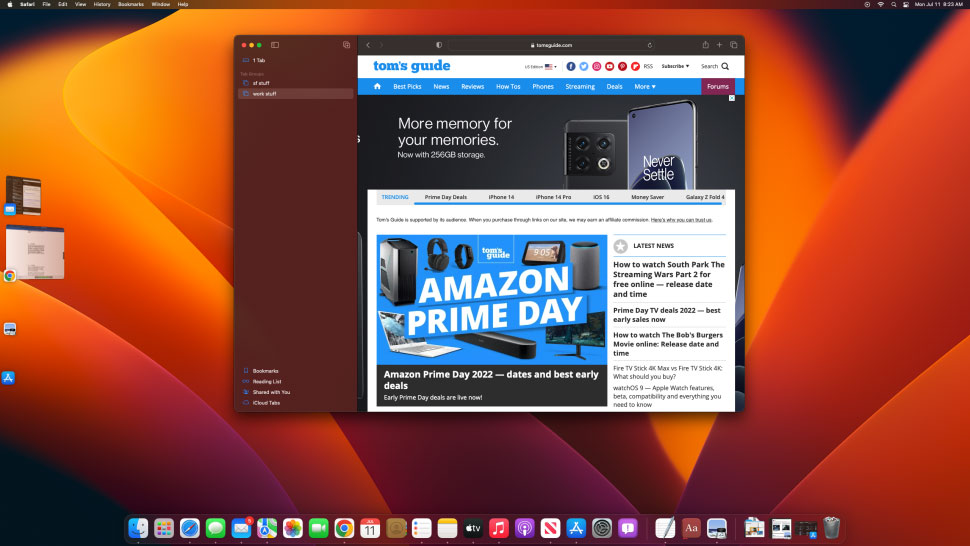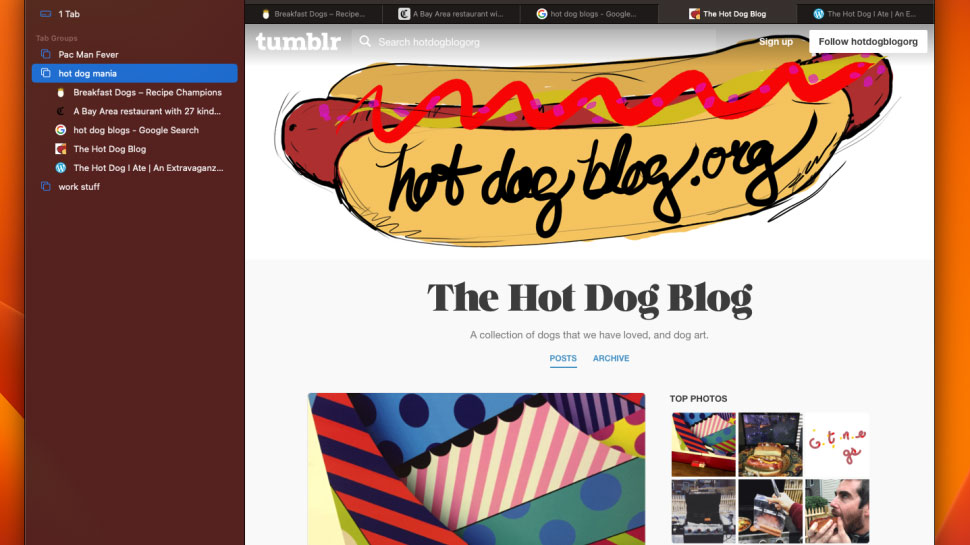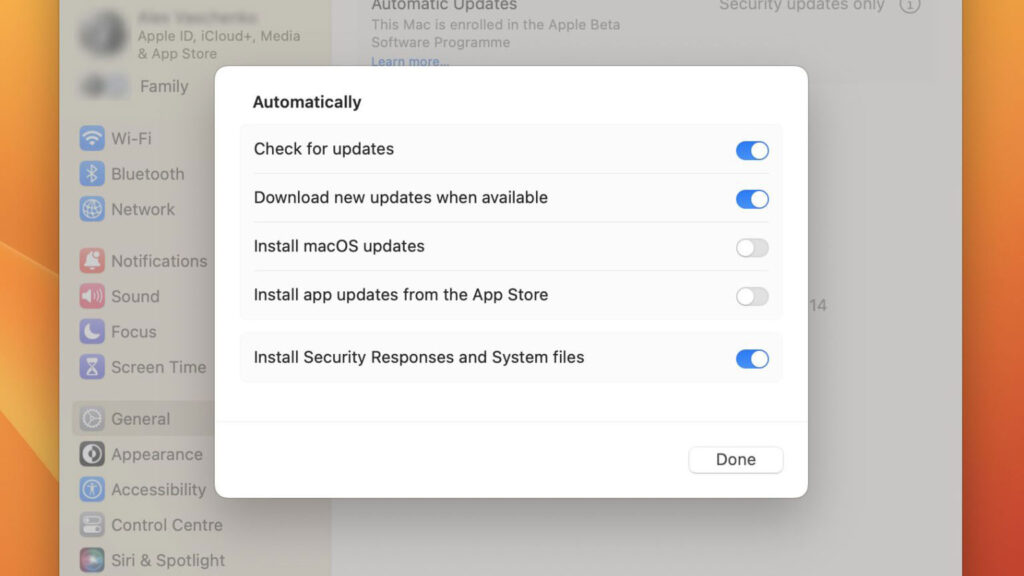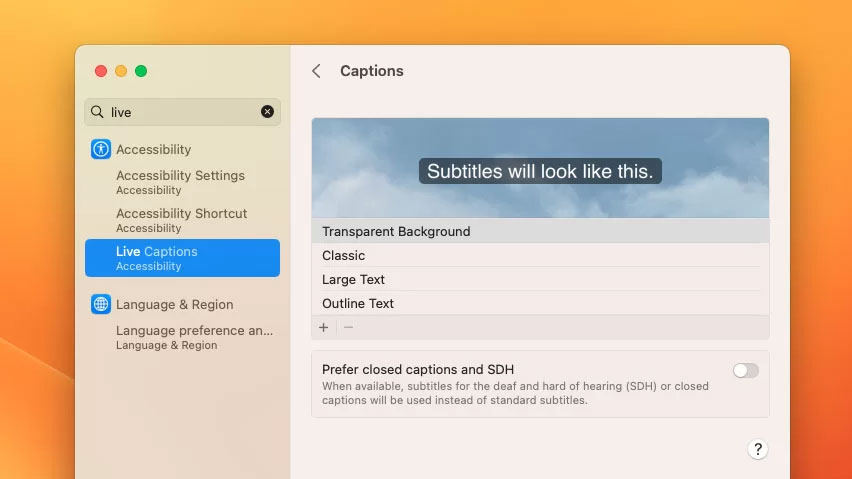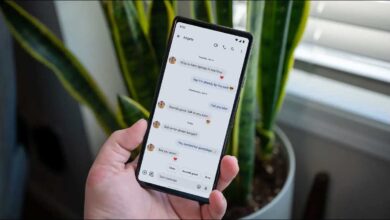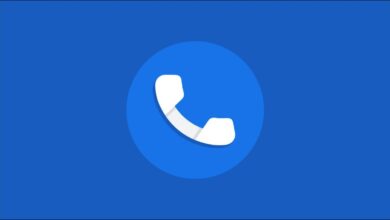در ۲۴ اکتبر ۲۰۲۲، اپل macOS Ventura، جدیدترین نسخه از سیستم عامل مک را منتشر کرد. این نوزدهمین نسخه macOS است و مجموعهای از ویژگیها و بهروزرسانیهای جدید را به همراه دارد که بسیاری از آنها به ترتیب از طریق iPadOS 16 و iOS 16 برای iPad و iPhone نیز ارائه میشوند. با بررسی سیستم عامل macOS Ventura همراه گوشی پلازامگ باشید.
شاید دانستن این موضوع برایتان جالب باشد که هیجانانگیزترین تحولات مک در دو سال گذشته مربوط به بخش سختافزاری میشود، نه بخش نرمافزاری. گذار از تراشههای اینتل به اپل سیلیکون نه تنها باعث افزایش عمر باتری شده، بلکه به مک بوک ایرها و مک مینیها اجازه میدهد کارهایی را انجام دهند که تا همین چند سال پیش، فقط از مک بوک پرو یا آی مک 27 اینچی انتظار میرفت؛ اما هرچقدر لپتاپهای اپل در این مدت از لحاظ سختافزاری پیشرفت داشته و از محصولات رقیب پیشی گرفتهاند، در مسیر نرمافزاری عملکرد موفقی را شاهد نبودهاند.
ویژگیهای جدید سیستم عامل MacOS Ventura، تلاش زیاد اپل را در همگام کردن رابط کاربری مکاواس با iOS و iPadOS نشان میدهد. تنظیمات سیستم مک اکنون طوری بازطراحی شدهاند تا بیشترین شباهت را به تنظیمات iOS داشته باشند؛ بهطوریکه قابلیت مدیریت پنجرهها کاملا به سبک iPad است و اپلیکیشن ها و بهروزرسانیهای جدید در واقع همان اپلیکیشن های iPhone و iPad هستند که حالا در MacOS Ventura اجرا میشوند.
خط مقدم همه این ویژگیها، آشناتر کردن محیط مک برای افرادی است که از طریق یکی از پلتفرمهای اپل به آن مراجعه میکنند. مک، قدرتمندترین و قابل توسعهترین پلتفرم محاسباتی اپل، هم از نظر سختافزار و هم از نظر نرمافزار است. همچنین از نظر حجم، کوچکترین نیز هست. بااینحال، این موضوع برای کاربران قدیمی مک که حالا باید خودشان را با رابط کاربری جدید تنظیمات سیستم عادت دهند، ناامیدکننده خواهد بود. در ادامه قصد داریم با بررسی سیستم عامل MacOS Ventura بفهمیم آیا Ventura بهروزرسانی خوبی برای مک هست یا خیر. با ما همراه شوید.
- سیستم عامل MacOS Ventura چیست؟
- چگونه سیستم عامل macOS Ventura را نصب کنیم؟
- چه دستگاههایی با سیستم عامل MacOS Ventura سازگار هستند؟
- قابلیت Stage Manager
- قابلیت Continuity Camera در سیستم عامل MacOS Ventura
- قابلیتهای جدید سافاری 16
- قابلیتهای Spotlight و Mail در سیستم عامل MacOS Ventura
- قابلیتهای FaceTime Hand-off و Messages در سیستم عامل MacOS Ventura
- قابلیتهای PassKey و Lockdown Mode
- قابلیت Rapid Security Response در سیستم عامل MacOS Ventura
- قابلیت Live Captions
[/box]
سیستم عامل MacOS Ventura چیست؟
Ventura جدیدترین نسخه macOS است. این سیستم از نام شهر ساحلی کالیفرنیا گرفته شده است که 5 ساعت دورتر از مونتری، یکی دیگر از شهرهای ساحلی کالیفرنیا قرار گرفته و الهامبخش نام نسخه قبلی MacOS است.
اولین نسخه بتای macOS 13 Ventura در ۶ ژوئن ۲۰۲۲ منتشر شد و برخی از ویژگیهای مورد انتظار را نداشت تا اینکه نسخه نهایی در 24 اکتبر 2022 از راه رسید. هرچه زمان بیشتری را با این نسخه از macOS صرف کنیم، ویژگیهای جدید و پیشرفتهای مفید بیشتری را کشف میکنیم.
چگونه سیستم عامل macOS Ventura را نصب کنیم؟
اپل رسما macOS Ventura را منتشر کرده؛ به این معنی که نصب آن در حال حاضر به آسانی امکانپذیر است.
قبل از نصب macOS Ventura، باید یک نسخه پشتیبان کامل از مک خود تهیه کنید. به این ترتیب، در صورت بروز هر گونه مشکلی، میتوانید به سرعت و به راحتی به نسخه قبلی برگردید – یا حداقل فایلهای خود را بازیابی کنید.
یکی از ابزارهایی که میتوانید برای تهیه یک نسخه پشتیبان کامل از کل درایو سیستم خود به صورت رایگان استفاده کنید، Disk Drill است. استفاده از ویژگی Byte-to-byte Backup آن بسیار آسان است و میتواند به سرعت از درایوهای بزرگ نیز پشتیبان گیری کند. در اینجا نحوه استفاده از آن آمده است:
- نسخه مک Disk Drill را دانلود و نصب کنید.
- برنامه را اجرا کرده و ویژگی Byte-to-byte Backup را از قسمت سمت چپ انتخاب کنید.
- درایو سیستم خود را انتخاب و روی دکمه Create backup کلیک کنید.
- بک آپ جدید را نامگذاری کنید.
- برای شروع فرآیند پشتیبان گیری روی Save کلیک کنید.
حالا که از نصب فعلی macOS شما نسخه پشتیبان تهیه شده است (به همراه تمام فایلهای ذخیره شده در درایو سیستم شما)، میتوانید ادامه دهید و دستورالعملهای زیر را برای ارتقا به Ventura دنبال کنید:
- تنظیمات سیستم را اجرا کنید.
- وارد Software Update شوید.
- روی Upgrade Now کلیک کنید.
- منتظر بمانید تا سیستم عامل macOS Ventura دانلود شود.
- مک خود را مجددا راهاندازی کنید.
همچنین، میتوانید نصب کننده macOS Ventura را که در اپ استور موجود است دانلود کرده و درست مانند یک برنامه معمولی Mac آن را راهاندازی کنید:
اکنون میتوانید کاوش macOS Ventura را در مک خود شروع کنید و با تمام ویژگیها و پیشرفتهای جدیدی که در بخش بعدی این بررسی توضیح میدهیم آشنا شوید.
چه دستگاههایی با سیستم عامل MacOS Ventura سازگار هستند؟
متاسفانه، بعضی از مک ها قادر به پشتیبانی از MacOS Ventura نیستند. در ادامه لیست کامل دستگاههایی را که با این سیستم عامل سازگاری دارند آوردهایم.
- مک استودیو 2022
- مک پرو 2019 و جدیدتر
- مک مینی 2018 و جدیدتر
- مک بوک ایر 2018 و جدیدتر
- آی مک پرو 2017 و جدیدتر
- آی مک 2017 و جدیدتر
- مک بوک 2017 و جدیدتر
- مک بوک پرو 2017 و جدیدتر
اگر دستگاه شما جزء لیست بالا نیست، اصلا نگران نباشید؛ زیرا اپل همچنان در حال انتشار بهروزرسانیهای امنیتی و نسخههای جدید سافاری برای MacOS 11 و MacOS 12 است. علاوه بر این، گوگل، ادوبی و مایکروسافت هم تا چند سال آینده، اپلیکیشن هایشان را برای پشتیبانی از نسخههای قدیمیتر MacOS توسعه خواهند داد.
بیشتر بخوانید:
- معرفی ۱۰ مورد از بهترین شبیهسازهای اندروید برای ویندوز و مک
- سادهترین روش برای فوروارد کردن پیامک در آیفون
ویژگیهای جدید سیستم عامل macOS Ventura کدامند؟
سیستم عامل macOS Ventura قابلیتی جدید و هیجانانگیز برای همه دارد. تصور کلی که از بهروزرسانی دریافت میکنیم این است که اپل روی یکپارچهسازی اکوسیستم سختافزاری و نرمافزاری خود، هم از نظر قابلیت همکاری با پلتفرم و هم از نظر تجربه کاربر، تمرکز کرده است. بیایید با قابلیتهای این بهروزرسانی آشنا شویم:
قابلیت Stage Manager
Stage Manager یکی از ویژگیهای جدید سیستم عامل MacOS Ventura است و ابزاری برای مدیریت اپلیکیشن ها و پنجرهها در دسکتاپ مک محسوب میشود.
این قابلیت به صورت پیشفرض غیرفعال است و تنها بعد از بهروزرسانی به سیستم عامل MacOS Ventura، اگر دلتان خواست میتوانید فعالش کنید.
ابزار جدید Stage Manager که از بخش کنترل سنتر فعال میشود، بهطور خودکار اپلیکیشنهای باز را در یک طرف صفحه ساماندهی میکند و مرکز صفحه را به برنامهای اختصاص میدهد که روی آن تمرکز دارید. کاربران همچنین میتوانند آیکنها را به راحتی از روی دسکتاپ به پنل کناری اپلیکیشنها بفرستند.
با فعال کردن این قابلیت، هیچگونه اختلالی در عملکرد دیگر سیستمهای مدیریت پنجره در MacOS به وجود نمیآید و همزمان با فعال بودن آن، میتوانید از Dock و Mission Control هم به طور همزمان استفاده کنید.
از دیگر قابلیتهای جذاب Stage Manager میتوان به رندر کردن پیش نمایش اپلیکیشن های باز در لحظه اشاره کرد؛ به این معنی که به روز شدن لحظهای اپلیکیشن ها در پس زمینه برایتان قابل مشاهده خواهد بود.
یکی از نکاتی که باید در مورد Stage Manager بدانید این است که با فعال شدن آن، آیتمهای روی دسکتاپ پنهان میشوند؛ مگر اینکه روی دسکتاپ کلیک کنید تا بتوانید آنها را ببینید. این موضوع زمانی آزاردهنده خواهد بود که بخواهید آیتمی را از روی دسکتاپ به داخل پنجرهای بکشید و رها کنید! اگر میخواهید با فعال کردن قابلیت Stage Manager، آیتمهای دسکتاپ ناپدید نشوند، گزینه مربوط به آن را از مسیر Desktop & Dock > Desktop Items فعال کنید.
Stage Manager برای برخی از کاربران جذاب و کاربردی است، در حالی که برخی دیگر آن را بیاهمیت دانسته و به راحتی نادیدهاش میگیرند.
قابلیت Continuity Camera در سیستم عامل MacOS Ventura
اپل از زمان Mojave، ویژگی Continuity Camera را ارائه کرد که به کمک آن کاربران میتوانستند از آیفون یا آی پد برای گرفتن عکس و ارسال آنها به مک خود استفاده کنند؛ اما با بهروزرسانی سیستم عامل MacOS Ventura، امکان استفاده از آیفون به عنوان دوربین زنده در تماسهای ویدئویی هم فراهم شده است.
قابلیت Continuity Camera در سیستم عامل MacOS Ventura، ویژگیهای خلاقانهای را برای فیلمبرداری در اختیار شما قرار میدهد و دارای ماسکها و افکتهای نوردهی مختلفی است که میتوانید از آنها در وبکم خود بهره ببرید.
برای اینکه بتوانید از این قابلیت استفاده کنید، باید آیفون XR یا جدیدتری را داشته باشید که دارای iOS 16 است. در فهرست آیفونهای سازگار، آیفون SE 2020 و آیفون SE 2022، آیفون 8 و آیفون X به چشم میخورد.
اگر یکی از این گوشیهای سازگار را در اختیار دارید، برای اینکه بتوانید از قابلیت Continuity Camera در مک بهره ببرید، باید مراحل زیر را طی کنید:
- ابتدا، از طریق هر دو دستگاه به یک Apple ID متصل شوید.
- سپس گزینه Continuity Camera را در تنظیمات AirPlay and Handoff آیفون فعال کنید.
- در آخر، بلوتوث و وای فای هر دو دستگاه را روشن کنید.
در برخی از وب سایتها نوشته شده که فعال کردن احراز هویت دو عاملی برای Apple ID هم الزامی است، اما آیفون 13 بدون فعال بودن احراز هویت دو عاملی میتواند از این قابلیت بهره ببرد.
به طور کلی میتوان گفت قابلیت Continuity Camera مناسب استریمرهایی است که به دنبال وب کم باکیفیتتری برای مک خود میگردند.
قابلیتهای جدید سافاری ۱۶
مرورگر سافاری در مک به طور مستقل از سیستم عامل به روز میشود؛ به همین دلیل، حتی کاربرانی که دستگاهشان از بهروزرسانی سیستم عامل MacOS Ventura پشتیبانی نمیکند، هم میتوانند از قابلیتهای جدیدی که به سافاری 16 اضافه شده بهره ببرند.
یکی از این قابلیتها، امکان به اشتراک گذاری تبهای گروهی با دیگر کاربران سافاری از طریق آیکلاد است؛ به این صورت که میتوانید در لحظه ببینید کاربران دیگر در حال مشاهده چه وب سایتهایی هستند. برای فعال کردن این قابلیت میتوانید از طریق گزینه اشتراک گذاری که در قسمت بالا و سمت راست سافاری قرار گرفته است، اسامی افرادی را که میخواهید در پروژه گروهی شما باشند، انتخاب کنید.
قابلیت دیگر، همگامسازی افزونهها بین مرورگرهای سافاری در تمامی دستگاههای اپلی است که به یک اکانت آیکلاد متصل هستند؛ البته این قابلیت به شرطی کار میکند که معادل آن افزونه در هر دو پلتفرم موجود باشد.
قابلیت جدید دیگر سافاری 16، تماس Face Time با افرادی است که در پروژه گروهی شما حضور دارند. علاوه بر این، مرورگر سافاری از ویژگی Passkeys بهره میبرد که جایگزین پسوردهای سنتی در پلتفرمهای مختلف اپل شده است.
قابلیتهای Spotlight و Mail در سیستم عامل MacOS Ventura
عملکرد اسپات لایت در سیستم عامل MacOS Ventura، خیلی سریعتر و بهتر از گذشته شده است. علاوه بر این، نتایج جستجو را در اپلیکیشن های مختلفی ازجمله Notes، Messages و Photos نشان میدهد.
همچنین این امکان را برای شما فراهم میکند تا بتوانید با اضافه کردن Pictures به انتهای کلمات (مانند Flower Pictures)، نتایج جستجو در وب را به طور مستقیم از Spotlight تماشا کنید.
جالب است بدانید تمامی جستجوهای Spotlight دارای قابلیت Quick Look هستند و شما بدون باز کردن پنجره هر جستجو، تنها با فشار دادن کلید Space میتوانید نگاهی سریع به محتویات نتایج بیندازید.
بیشتر قابلیتهای Mail در سیستم عامل MacOS Ventura همانهایی هستند که از خیلی قبل در Gmail و Outlook وجود داشتهاند.
بعد از اینکه در اپلیکیشن Mail گزینه Send را زدید، ۳۰ ثانیه وقت دارید تا با کلیک کردن روی Undo، ارسال پیام را لغو کنید. همچنین میتوانید ارسال آن را به زمان دیگری بیندازید. برای این منظور باید روی جهت نمای کنار آیکون ارسال کلیک کنید و گزینه Send Later را انتخاب کنید. با کلیک روی گزینه Schedule هم میتوانید زمان دقیق ارسال ایمیل را مشخص کنید.
از دیگر قابلیتهای Mail میتوان به حساس شدن آن روی کلمه Attached در متن ایمیل اشاره کرد؛ اگر در متن ایمیل نامی از فایل پیوست آورده باشید، اما در اصل فایلی پیوست نشده باشد، هنگام ارسال پیام،Mail به شما هشدار میدهد که فایلتان را پیوست کنید.
قابلیتهای FaceTime Hand-off و Messages در سیستم عامل MacOS Ventura
انتقال تماسها در FaceTime به راحتی از دستگاهی به دستگاه دیگر امکانپذیر است؛ به عنوان مثال اگر تماس را در مک پاسخ دادهاید و میخواهید آن را به آیفون منتقل کنید، تنها کاری که باید انجام دهید این است که از بخش اعلانات آیفون، گزینه Move call to this را انتخاب کنید.
اگر قابلیت FaceTime Hand-off سیستم عامل MacOS Ventura برای بیشتر اپلیکیشن های پیام رسان در دسترس بود، کاربر وقتی پشت مک در جلسه آنلاین و مهمی در تیمز حضور داشت و ناگهان زنگ در خانهاش زده میشد، میتوانست به راحتی با انتقال تماس از مک به آیفون، در حالی که به صحبتهای افراد جلسه گوش میدهد، زنگ در را هم جواب دهد.
در سیستم عامل MacOS Ventura و از طریق اپلیکیشن Messages میتوانید تا ۱۵ دقیقه بعد از ارسال پیامتان، اشتباهات تایپی آن را تا 5 بار ویرایش کنید. از طرف دیگر تا دو دقیقه بعد از ارسال پیام، میتوانید آن را لغو ارسال کنید. برای ویرایش یا لغو، تنها کاری که باید انجام دهید این است که روی پیام راست کلیک کرده و سپس گزینه edit یا Unsend را انتخاب کنید.
از دیگر ویژگیهای اضافه شده به iMessage میتوان به قابلیت همکاری تیمی اشاره کرد؛ به این صورت که اگر فایلی را از طریق Notes،Safari یا iWork در iMessage به اشتراک بگذارید و فایل نیاز به ویرایش داشته باشد، هر تغییری که اعمال کنید، مخاطب هم بلافاصله مطلع خواهد شد. علاوه بر این، امکان بازیابی پیامهای حذف شده تا 30 روز وجود دارد.
قابلیتهای PassKey و Lockdown Mode
PassKey یکی از جدیدترین استانداردهای اژل برای ورود به حسابهای آنلاین بدون رمز عبور و احراز هویت دومرحلهای است. این روش در برابر حملات فیشینگ مصون است و به زودی تمامی سیستم عاملها میتوانند از آن پشتیبانی کنند.
PassKey در آیفون و مک از طریق تاچ آیدی یا فیس آیدی فعال میشود و کلیدها را در آیکلاد ذخیره میکند. در حال حاضر یکی از نقاط ضعف این مکانیزم این است که فقط مرورگر سافاری به PassKey های ذخیره شده در آیکلاد دسترسی دارد و در مرورگرهای دیگر باید کد QR در گوشی اسکن شود.
حالت قفل یا Lockdown Mode یک لایه حفاظتی مناسب افرادی است که فکر میکنند هدف مهاجمان سایبری قرار گرفتهاند. این حالت که از بخش Privacy & Security تنظیمات فعال میشود، تنظیمات سیستم، اتصال اینترنت و ارتباطات آنلاین کاربر را به روشهای مختلف محدود میکند.
برخی از محدودیتهایی که Lockdown اعمال میکند شامل موارد زیر میشوند:
- مسدود کردن فایلهای پیوست در پیامها
- حذف پیشنمایش لینکها
- مسدود کردن تماس از طریق FaceTime
- جلوگیری از نصب پروفایل یا نرمافزار MDM
نکتهای که باید به آن توجه داشته باشید این است که Lockdown تنها محدودیتهای اینترنت را در مرورگر سافاری اعمال میکند و روی مرورگرهای دیگر تاثیری ندارد.
قابلیت Rapid Security Response در سیستم عامل MacOS Ventura
در پاسخ به تهدیدات خطرناکی مانند حملات روز صفر، اپل دسته جدیدی از بهروزرسانیهای نرمافزاری را به نام Rapid Security Response معرفی کرده است. این بهروزرسانیهای ویژه برای رفع آسیبپذیریهای خطرناک در نظر گرفته شدهاند و میتوان آنها را حتی بدون راهاندازی مجدد اعمال کرد.
قابلیت Live Captions
Live Captions یکی از بهترین ویژگیهای سیستم عامل MacOS Ventura است که زندگی را برای بسیاری از افراد آسانتر میکند. وقتی آن را روشن میکنید، همه فایلهای صوتی به سرعت به متن تبدیل میشوند.
این ویژگی به طرز شگفتآوری هوشمند است و حتی میتواند مکالمات گروهی را بدون هیچ مشکلی دنبال کند قابلیت Live Captions در حال حاضر فقط به زبان انگلیسی و برای کاربران ایالات متحده و کانادا در دسترس است. ما انتظار داریم در دسترس بودن آن با گذشت زمان بهبود یابد.
سخن پایانی
بهروزرسانی سیستم عامل macOS Ventura شباهتهای زیادی با آپدیت Monterey دارد:
هر دو ظاهر و احساس macOS Big Sur را حفظ کرده و مجموعهای از ویژگیها و پیشرفتهای جدید را معرفی میکنند. حتی به نظر میرسد Ventura بلافاصله پس از انتشار، برای استفاده روزانه آماده است و با رفع اشکالات و بهروزرسانیهای آینده بهبود قابل توجهی خواهد داشت.
اگرچه برخی از ویژگیهای جدید، مانند Stage Manager، جذابیت کمی دارند، ما فکر میکنیم اپل با افزایش قابلیت همکاری بین محصولات خود و آشنا کردن بیشتر تجربه macOS برای کاربران iOS و iPad، در مسیر درستی حرکت میکند.
نکته منفی این است که کاربران مک که آیفون یا آیپد ندارند ممکن است احساس کنند از برخی از بهترین ویژگیهایی که اکوسیستم اپل ارائه میکند، محروم هستند. به طور یقین این موضوع همیشه در مورد اپل صدق کرده است و با بهروزرسانی سیستم عامل macOS Ventura، آشکارتر شده است.
نظر شما در مورد سیستم عامل macOS Ventura چیست؟ آیا فکر میکنید Ventura بهروزرسانی خوبی برای مک هست یا خیر؟ دیدگاههایتان را با ما به اشتراک بگذارید.